matlab7.1安装教程
- 格式:docx
- 大小:68.63 KB
- 文档页数:2
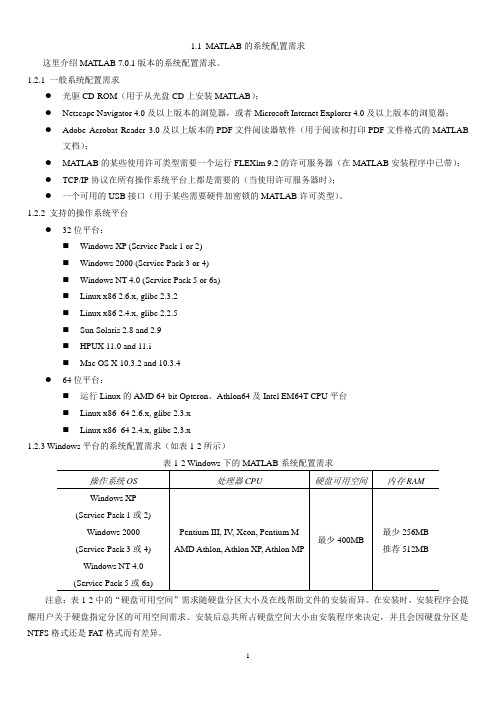
1.1MATLAB的系统配置需求这里介绍MATLAB 7.0.1版本的系统配置需求。
1.2.1 一般系统配置需求●光驱CD-ROM(用于从光盘CD上安装MA TLAB);●Netscape Navigator 4.0及以上版本的浏览器,或者Microsoft Internet Explorer 4.0及以上版本的浏览器;●Adobe Acrobat Reader 3.0及以上版本的PDF文件阅读器软件(用于阅读和打印PDF文件格式的MA TLAB文档);●MATLAB的某些使用许可类型需要一个运行FLEXlm 9.2的许可服务器(在MATLAB安装程序中已带);●TCP/IP协议在所有操作系统平台上都是需要的(当使用许可服务器时);●一个可用的USB接口(用于某些需要硬件加密锁的MATLAB许可类型)。
1.2.2 支持的操作系统平台●32位平台:⏹Windows XP (Service Pack 1 or 2)⏹Windows 2000 (Service Pack 3 or 4)⏹Windows NT 4.0 (Service Pack 5 or 6a)⏹Linux x86 2.6.x, glibc 2.3.2⏹Linux x86 2.4.x, glibc 2.2.5⏹Sun Solaris 2.8 and 2.9⏹HPUX 11.0 and 11.i⏹Mac OS X 10.3.2 and 10.3.4●64位平台:⏹运行Linux的AMD 64-bit Opteron、Athlon64及Intel EM64T CPU平台⏹Linux x86_64 2.6.x, glibc 2.3.x⏹Linux x86_64 2.4.x, glibc 2.3.x1.2.3 Windows平台的系统配置需求(如表1-2所示)表1-2 Windows下的MATLAB系统配置需求注意:表1-2中的“硬盘可用空间”需求随硬盘分区大小及在线帮助文件的安装而异。
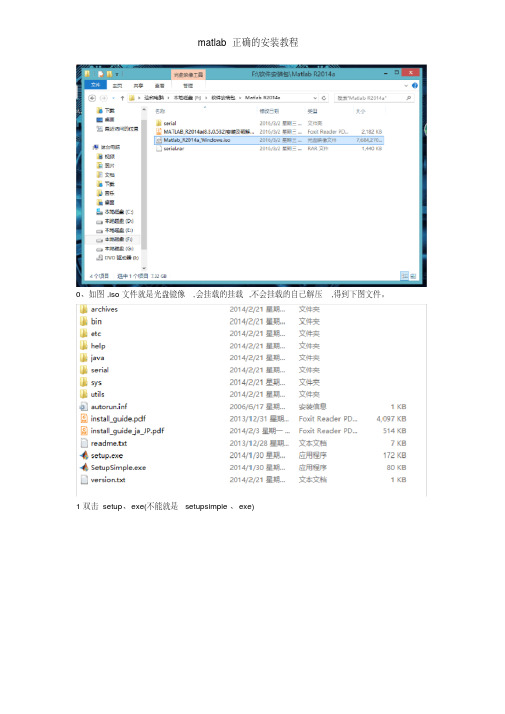
0、如图,iso文件就是光盘镜像,会挂载的挂载,不会挂载的自己解压,得到下图文件。
1双击setup、exe(不能就是setupsimple、exe)
2、选择如图所示选项,点击下一步
3、选择“就是”下一步
4、如图,输入密钥12313-94680-65562-90832 (可以复制粘贴)
5、如图,最好不要装到C盘
6、滚动条往下拉,去掉DSP System Toolbox ,点击下一步(此步骤非常重要,直接导致能否安装成功)
7、点击否
8、勾选“桌面”,下一步
9、点击安装。
10、等待。
(并未完成,还有后续步骤)
11、进度条走完,到这里不要点击下一步,而就是把这个直接关掉。
12、点击“就是”。
13,回到目录,打开serial目录,如下图,
14、根据您的系统(如果不清楚自己系统位数,往下瞧),复制相应文件夹下的bin文件夹到您
的安装目录下(我的安装目录就是D:\Program Files\MATLAB\R2014a)
点击“替换目标中的文件”,如果您不知道自己的系统就是多少位的,瞧下图,自己找15、重新打开matlab,就可以使用了,输入命令version 稍等将瞧到版本号,如下图。

MATLAB安装过程图解
因为之前有同学在询问从天佑上下载的MATLAB这么安装,所以我针对这个问题做了一个图解。
下面我们就开始吧。
第一步解压得到三个文件夹
第二步点击进入第一个文件夹,点击setup.exe
点击后弹出下图
直接点击
这时,Name和Company随意填写,但是没有序列号(PLP)怎么办呢?这时我们回过头来,再次进入MATLAB.V7.1.CD1这个文件夹,你会发现有一个叫Crack的文件夹,打开这个文件夹,出现下图
打开上图中的PLP number.txt,你会发现有一长串数字,那就是
我们需要的序列号,然后复制粘贴,点击
第三步选择安装方式和安装路径
输入PLP后,会弹出
如果你不改变安装路径和其余安装选项,请选择Typical,如果需要改变则选择Custom,选择Custom后,弹出下图
上图中只把第一个文本框中的C改为D就行了,其余就不要动
了。
点击
第四步安装CD2和CD3
第三步完成后,大概安装到43%会弹出下图
这时点击MATLAB.V7.1.CD2文件夹,然后点
点击
安装到49%会弹出下面窗口,叫你选择CD3,同CD2的选择方法相同,如法炮制即可。
做完上面四步,如果你是Xp系统那么就等着安装好使用就行了。
如果你安的是Win7,你可能会发现安装好了后不能使用。
这时,你需要做最后一步。
第五步(针对Win7) 对着桌面上MATLAB的图标点击右键,选择属性,选择兼容性,在兼容模式中选择Windows 2000。
然后你就可以学习和使用功能强大的MATLAB了。
最后希望大家多多练习,有什么不懂的,可以直接在群里面询问。
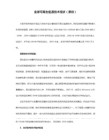

matlab安装说明MATLAB Installation GuideThis guide describes how to install MATLAB on a computer running:Microsoft Windows operating system (32-bit or 64-bit)Before You InstallBefore you run the installer:Make sure you have at least 5 GB free disk space to install MATLABConsider disabling virus-checking software and Internet security applications on your system for the duration of the installation process. These applications can slow down the installation process or cause it to appear unresponsive (or to hang).Step 1: Start the InstallerEnter installation folder (\\MATLAB.R2010b) and double-click setup.exe to start the installer.Step 2: Choose to Install Without Using the InternetSelect the Install without using the Internet option and click Next.Step 3: Review the License AgreementWhen the license agreement appears, select Yes and click Next.Step 4: Enter the File Installation KeySelect the I have the File Installation Key for my license option, enter the File Installation Key: 15496-51729-03864-51723-09247,and click Next.Step 5: Choose the Installation TypeIn the Installation Type dialog box, choose Custom and click Next.Step 6: Specify the Installation FolderSpecify the name of the folder where you want to install MATLAB. Accept the default installation folder or click Browse to select a different one. If the folder doesn’t exist, the installer creates it.When specifying a folder name, you can use any alphanumeric character and some special characters, such as underscores, but do not use Chinese characters. If you make a mistake while entering a folder name and want to start over, click Restore Default Folder. After making your selection, click Next.Step 7: Specify Products to InstallThe products should be already selected by default. If not, select all the products, and click Next to continue with the installation.Step 8: Confirm Your Choices and Begin Copying FilesBefore it begins copying files to your hard disk, the installer displays a summary of your installation choices. To change a setting, click Back. To proceed with the installation, click Install.As it copies files to your hard drive, the installer displays a status dialog box to show the progress of the installation. The copying may take 10 to 20 minutes, depending on the performance of your computer.Step 9: Complete the InstallationWhen the copying successfully completes, the installer displays the Product Configuration Notes dialog box. Click Next to proceed with final steps of installation.In the following Installation Complete dialog box, choose Activate MATLAB, and click Next.Step 10: Activate Your InstallationSelect the Activate manually without the Internet option and click Next.Step 11: Specify the Path to the License FileSelect the Provide the path to the license file option and click Browse.Enter license subfolder under the installation folder.Choose lic_standalone.dat, and click Select.Then Click Next for activation.Step 12: Complete the ActivationAfter activating your installation, click Finish to exit the activation process.After You InstallTo start MATLAB, enter the path where you have just installed MATLAB (Typically it is X:\\Program Files\\MATLAB\\R2010b, where X represents the disk label, e.g. C:\\Program Files\\MATLAB\\R2010b, or D:\\Program Files\\MATLAB\\R2010b), and enter the bin subfolder.Double-Click matlab.exe to start MATLAB. You may want to create a shortcut of it on the Desktop or anywhere else.。
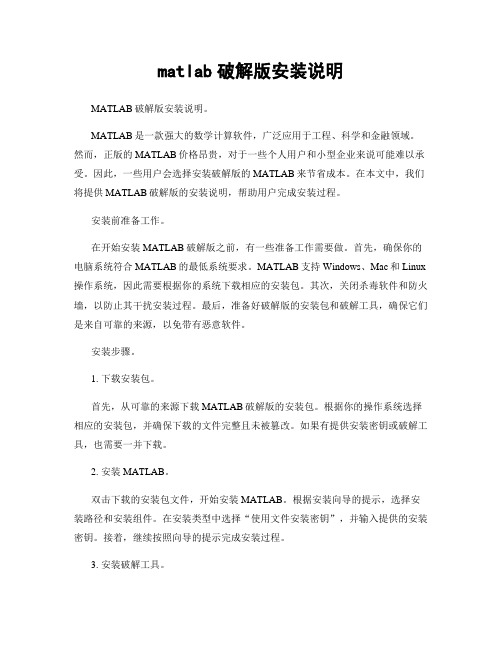
matlab破解版安装说明MATLAB破解版安装说明。
MATLAB是一款强大的数学计算软件,广泛应用于工程、科学和金融领域。
然而,正版的MATLAB价格昂贵,对于一些个人用户和小型企业来说可能难以承受。
因此,一些用户会选择安装破解版的MATLAB来节省成本。
在本文中,我们将提供MATLAB破解版的安装说明,帮助用户完成安装过程。
安装前准备工作。
在开始安装MATLAB破解版之前,有一些准备工作需要做。
首先,确保你的电脑系统符合MATLAB的最低系统要求。
MATLAB支持Windows、Mac和Linux 操作系统,因此需要根据你的系统下载相应的安装包。
其次,关闭杀毒软件和防火墙,以防止其干扰安装过程。
最后,准备好破解版的安装包和破解工具,确保它们是来自可靠的来源,以免带有恶意软件。
安装步骤。
1. 下载安装包。
首先,从可靠的来源下载MATLAB破解版的安装包。
根据你的操作系统选择相应的安装包,并确保下载的文件完整且未被篡改。
如果有提供安装密钥或破解工具,也需要一并下载。
2. 安装MATLAB。
双击下载的安装包文件,开始安装MATLAB。
根据安装向导的提示,选择安装路径和安装组件。
在安装类型中选择“使用文件安装密钥”,并输入提供的安装密钥。
接着,继续按照向导的提示完成安装过程。
3. 安装破解工具。
安装完成后,将下载的破解工具解压缩到一个文件夹中。
打开破解工具文件夹,找到“Crack”或“Patch”等破解文件,并按照破解工具的说明进行操作。
通常需要替换MATLAB安装目录中的一些文件或者运行破解工具来生成破解文件。
4. 完成破解。
完成破解工具的操作后,重新打开MATLAB,如果一切顺利,你将看到破解成功的提示。
此时,你就可以开始使用MATLAB破解版进行数学计算和编程工作了。
注意事项。
在安装MATLAB破解版时,需要注意一些事项,以避免不必要的麻烦。
首先,确保你的破解工具来自可靠的来源,以免带有恶意软件。

matlab安装教程MATLAB是一种强大的数学计算软件,广泛
应用于科学、工程、
MATLAB是一种强大的数学计算软件,广泛应用于科学、工程、计算机科学等领域。
下面是MATLAB安装教程的步骤:
步骤1:下载MATLAB
打开官网(/downloads/),选择需要的版本和系统,下载安装包和许可证文件。
步骤2:安装MATLAB
打开下载好的安装包,选择“Install MATLAB”(安装MATLAB)选项,并按照提示安装。
选择自己的计算机用户类型和安装文件夹,安装完成后,MATLAB将被自动启动。
步骤3:激活MATLAB
打开MATLAB后,输入许可证文件中的激活密钥,按照提示完成激活过程,然后重新启动MATLAB软件即可。
步骤4:配置MATLAB
在MATLAB软件中,打开“Preferences”(偏好设置)选项,并按照需要选择一些常用的选项,如字体、颜色、接口等,以便更好地适应自己的使用习惯。
以上就是MATLAB安装教程的基本步骤,根据自己的情况进行选择和安装。
需要注意的是,安装和使用MATLAB时要注意保护安装包和许可证文件,避免泄露和丢失。

图解MATLAB安装过程在安装过程中,要一直选择不用网络(without internet)的选项,还有就是安装路径必须是全拉丁字母!到后面激活的时候,不需要激活码(key),只要要输入一个dat文件的位置,这个文件一般就在crack里。
在安装的时候,其他的文件不解压都可以安装(顺便提一句,用winrar解压时都是这样的,我从来都是不解压安装,而且winrar还可以解压iso格式的,所以我的电脑也不安装怎么虚拟光驱,用winrar解压就行了),但是后面要用这个dat文件的路径,你可以把它随便解压在某个地方,比如桌面,安装好后就可以删了(当然,在系统文件TEMP中也有,但找起来太麻烦,还不如自己弄一个简洁点的)。
在安装过程中,刚开始就要输入一个key,这个可以在crack\install.txt中找到首先,用压缩软件解压安装包,解压到一个容易找的地方。
双击matlab.exe,就得到以下画面。
选择第二个选项:Install without using the Internet,然后单击Next>。
出现协议确认的界面,直接选择Yes,点击Next>。
接下来要输入一个Key,选择第一个,然后把你解压后的文件夹中的crack文件夹打开,打开里面的install.txt文件,复制standalone下的那一串数字,再粘贴到安装界面的框里面,再单击Next>。
选择第二个选项:Custom,单击Next>。
输入你准备安装MATLAB的地址(地址中只能是拉丁字母和数字),单击Next>,如果你输入的这个文件夹不存在,会询问是否创建,选择Yes,创建就可以了。
出现要安装的列表,一般没必要改什么,直接点Next>。
到此,就会显示你安装MATLAB的所有设置,检查没问题的话点击Install>,如果发现和你计划的不一样,想要修改的话,点击<Back退回去继续前面的过程。

安装步骤:(1)直接解压缩文件在解压的文件夹里面找到setup.exe这个文件,双击该文件(文件图标如下图所示)即可进行安装。
安装文件解压到一个路径全是英文的,且没有空格符合的文件夹下就可以安装了(2)双击setup.exe文件后,会出现如下图的对话框。
先点击Install,然后点击Next。
(3)点击Next后会出现如下图的对话框。
在Name和Company这两行随便输入什么字都行。
第三行是需要输入注册号的。
(貌似可以不用输入直接跳过,如要提示需要输入将下面序列号复制进去即可13–22955–32678–26249–06848–40366–39620–03472–09765–20949–30945–19673–43738–38950–44548)然后点击Next进行下一步。
(4)先点击Yes,然后点击Next。
(5)先点击Typical,然后点击Next。
(6)系统默认是安装在C盘下的MATLAB文件夹下面。
点击Next。
(7)点击Yes,然后点击Next。
(8)点击Install。
(9)下图为安装过程,大概在十分钟左右。
若安装到97%时候出现如下对话框请点击Yes to All。
若不出现该对话框的就直接进行下一步操作。
(10)点击Next。
(11)点击Finish。
(12)在Windows 7下安装会出现下面提示的错误。
先直接关掉这两个对话框。
(Windows XP不会出现这个错误)(13)在桌面找到MATLAB快捷方式将光标移动到该快捷方式,右键查看该快捷方式的“属性”。
再点击“兼容性”,出现将“以兼容模式运行这个程序”前面的钩打上,在下面的下拉框选择“Windows 2000”,最后点击“确定”即可。
再双击桌面的快捷方式即可运行MATLAB。
如果是你的电脑是AMD的处理器就会出现一个问题:打开MATLAB的时候会马上自动退出.不过不要担心,解决方法是:在你安装MATLAB的路径下C:\MATLAB7\bin\win32有一个叫做atlas_Athlon.dll的文件. (这个最前面的C可以能是D,E,F等,取决于你的MATLAB安装在哪个盘下面,一般就是默认的C盘下面)然后在"我的电脑"上右击点"属性",再在"高级"中点"环境变量",在"系统变量"中点击"新建" 输入以下信息:变量名:BLAS_VERSION变量址:C:\MATLAB7\bin\win32\atlas_Athlon.dll (这个最前面的C可以能是D,E,F等)【Matlab7.0 安装教程】在matlab7.0的安装过程中,多数人都会出现,这样或那样的问题。
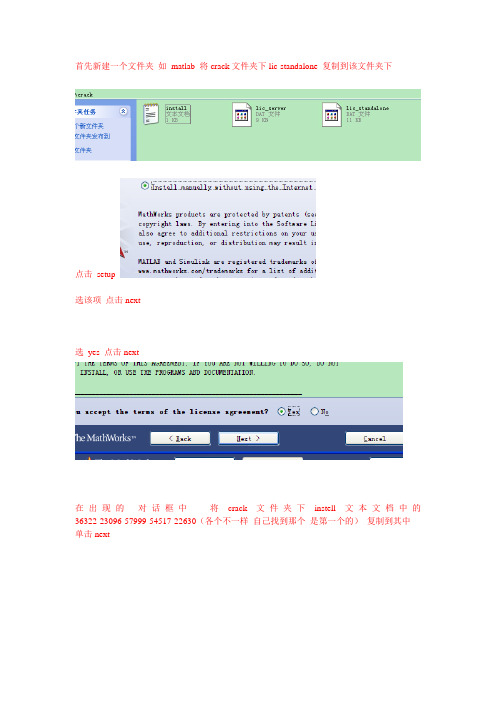
首先新建一个文件夹如matlab 将crack文件夹下lic-standalone 复制到该文件夹下
点击setup
选该项点击next
选yes 点击next
在出现的对话框中将crack文件夹下instell 文本文档中的36322-23096-57999-54517-22630(各个不一样自己找到那个是第一个的)复制到其中
单击next
直接点击next
下一步选择放在你新建的文件夹中就可以安装了
(可能出现)安装到95%的时候会说缺少什么文件直接点ok 等安装完之后双击桌面的快捷方式出现一个对话框选第一个或第二个(忘了)之后会出现一个browse 点击他找到lic-standalone 选定它打开接着点filish 整个软件就安装成功了。

安装方法:1.解压crack2.打开CD1(不需要要解压),双击setup.exe,进行安装,(crack文件夹中有PLP)。
3.当安装过程中提示插入CD2时,先点Browse,然后打开下载的CD2(不需要要解压),双击setup.exe,注意观察插入光盘的对话框中(就是点了Browse后的对话框)多了哪一个文件,再选择那个文件,确认,OK,就可以继续安装了4.CD3的安装方法跟CD2一样。
安装完成后会出现两个对话框,关掉就行了。
首先下载http://119.147.41.16/down?cid=CDCA082456D4DFEFF6C7FC985C9910A3748EBF38&t=2&fm t=&usrinput=matlab7.1下载&dt=0&ps=0_0&rt=0kbs&plt=0然后打开下载的文件,如图打开setup.exe(一般不用解压,解压有可能安装不成功)然后根据向导一步一步操作.1.安装完成后,打不开Matlab,弹出一个警告的的错误,一般是你的桌面主题不兼容,换一个主题,或者换成经典视图即可解决.2.如果打开Matlab如果自动关闭,就看下面操作:解决如下:加一个系统的环境变量:“我的电脑右键”--“属性”--“高级”--“环境变量”--“新建”名称:BLAS_VERSION值:matlab安装目录atlas_Athlon.dll例如:图片中我装在D盘的MA TLAB7下,所以值为:D:\MATLAB7\bin\win32\atlas_Athlon.dll这个时候在打开MA TLAB就不会主动关闭了。
3.成功打开后如果出现--D:\MATLAB7\toolbox\exlink\info.xml中\name> error其实这对你没什么影响,但是我们可以在D:\MA TLAB7\toolbox\exlink文件夹下,用记事本打开info.xml,在里面找到\name>改为<\name>这个时候不出其他问题的话就安装完成了.呵呵简单吧!这是我自己安装以及帮同学安装出现的问题1.五、如图4所示在红线内属于序列号。

点Setup运行
随便输入一个name,company,要求输入PLP------在Crack文件夹中有注册机”keygen.Exe”
然后点next继续
选择typical继续--------------Browse选择安装在哪个盘
安装47%的时候会有一个暂停,界面什么内容我忘记了,忘记截图了,,,CD1安装完毕后,skip跳过CD2,CD3直到finish
从“开始”里打开matlab,,,窗口出现error,就消失了,说明没装好。
对图标右键---------属性--------兼容性,选一下自己的是哪个版本的vista。
勾掉下面的设置里的所有选项(如图),不勾的话,这些会修改电脑的主题之类的-----应用---确定
再打开matlab,应该可以了(我的这么装的),英文界面,如果还不行的话,试一下下面的法子,这是网上找的
假设matlab7.0装在C盘:
如果你的机器cpu是amd的,
在你的安装文件夹下找到atlas_Athlon.dll文件(该文件是用来让amd芯片进行正常工作的。
因为当初mathwork公司是以intel芯片为目标的。
)
找到这个文件路径是C:\MATLAB7\bin\win32\atlas_Athlon.dll,
再次右键单击电脑属性,高级,环境变量,系统变量新建
变量名:BLAS_VERSION,值为C:\MATLAB7\bin\win32\atlas_Athlon.dll
要是还不行的话,就放弃吧,太费时间了,,,,,,。
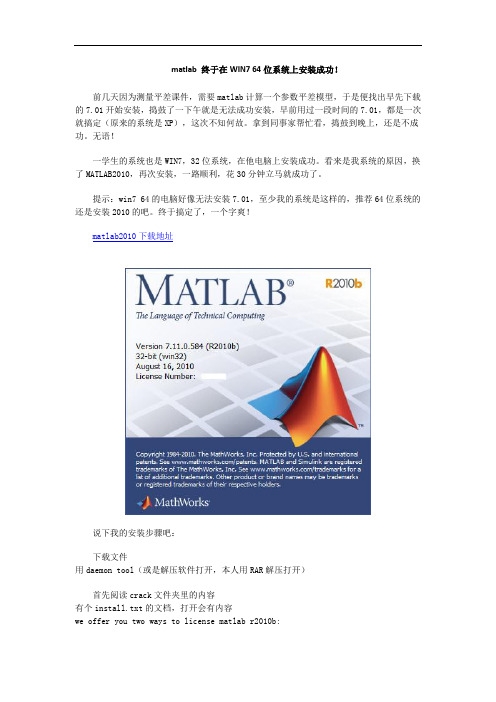
matlab 终于在WIN7 64位系统上安装成功!前几天因为测量平差课件,需要matlab计算一个参数平差模型,于是便找出早先下载的7.01开始安装,捣鼓了一下午就是无法成功安装,早前用过一段时间的7.01,都是一次就搞定(原来的系统是XP),这次不知何故。
拿到同事家帮忙看,捣鼓到晚上,还是不成功。
无语!一学生的系统也是WIN7,32位系统,在他电脑上安装成功。
看来是我系统的原因,换了MATLAB2010,再次安装,一路顺利,花30分钟立马就成功了。
提示:win7 64的电脑好像无法安装7.01,至少我的系统是这样的,推荐64位系统的还是安装2010的吧。
终于搞定了,一个字爽!matlab2010下载地址说下我的安装步骤吧:下载文件用daemon tool(或是解压软件打开,本人用RAR解压打开)首先阅读crack文件夹里的内容有个install.txt的文档,打开会有内容we offer you two ways to license matlab r2010b:standalone1) choose "install manually without using the internet"2) enter the "file installation key"15496-51729-03864-51723-092473) use "license_standalone.dat" when asked for license filenetwork1) choose "install manually without using the internet"2) enter the "file installation key"01222-63588-39801-24683-485783) if neccessary install "license manager"4) use "license_server.dat" when asked for license fileenjoy !然后开始安装,双击里面setup.exe,然后复制安装码,装完后第一次active 选择刚才crack里面的license_standalone.dat。
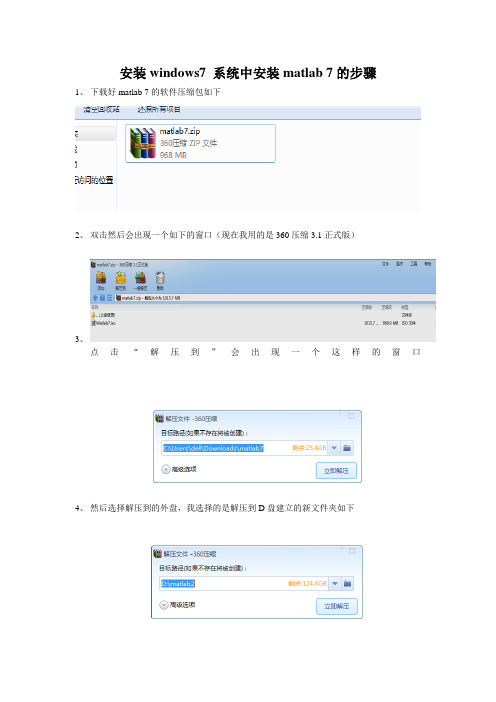
安装windows7 系统中安装matlab 7的步骤1、下载好matlab 7的软件压缩包如下2、双击然后会出现一个如下的窗口(现在我用的是360压缩3.1正式版)3、点击“解压到”会出现一个这样的窗口4、然后选择解压到的外盘,我选择的是解压到D盘建立的新文件夹如下5、点击“立即解压”解压完成后找到你刚才在D盘建立的matlab的文件夹会出现如下文件程序!6、双击上图中的matlab7然后会弹出一个如下的窗口,如图:7、选择以360压缩为打开方式(因为我的压缩包文件就是360)会出现如下的窗口8、向下拉找到setup.exe的文件如下图9、双击setup exe开始解压安装如图10、然后会出现一个这样的窗口如图点击“是”进入下一步11、过一段时间会出现一个这样的图标12、点击“next”进入下一步会出现一个这样的窗口如下13、在“name”这一栏和“company”这一栏分别随便下点东西就行了。
点击“next”进入下一步如图14、点击“yes”然后点击“next”进入下一步如图15、继续点击“next”会出现如下的窗口点击“browse”选择你在D盘建立的文件夹“matlab2”如图:16、然后点击“next”会出现如图17、然后点击“install”出现如下的窗口如图18、然后开始安装这个过程需要几分钟一般情况下在w7系统中会出现如下窗口点击“yes to all”19、会出现如下的窗口如图20、点击“next”进入下一步出现如下窗口如图21、点击“finish”进入下一步如图22、点击“确定”把这两个窗口都关闭23、因为这个程序与w7系统不兼容,所以点击“开始”如图24、在“所有程序”中找到matlab 7这个文件夹,先用左键点击打开如图25、把鼠标放在如图蓝色图文所在的“matlab 7.0“的上面然后用右键点击一下点击“属性”会出现如下的窗口如图26、点击“兼容性”会出现如下窗口27、选中“以兼容模式运行这个程序”然后选中“windows 2000”这一项然后点击“确定”再点击桌面上的matlab图标就可以了。
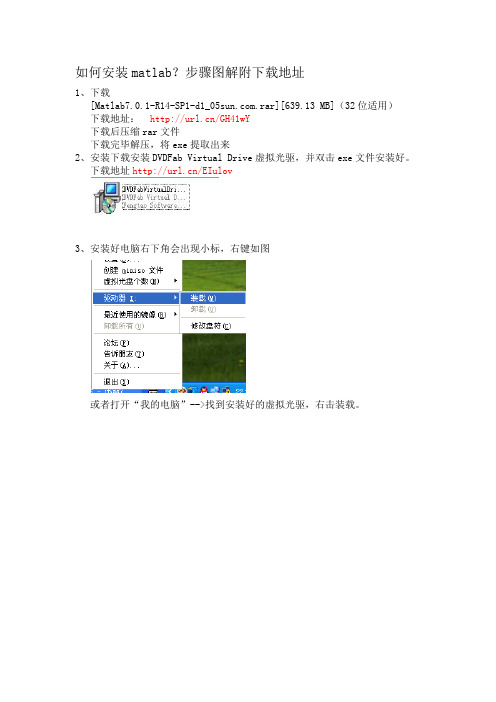
如何安装matlab?步骤图解附下载地址
1、下载
[Matlab7.0.1-R14-SP1-d1_.rar][639.13 MB](32位适用)下载地址:/GH41wY
下载后压缩rar文件
下载完毕解压,将exe提取出来
2、安装下载安装DVDFab Virtual Drive虚拟光驱,并双击exe文件安装好。
下载地址/EIulov
3、安装好电脑右下角会出现小标,右键如图
或者打开“我的电脑”-->找到安装好的虚拟光驱,右击装载。
找到软件安装文件“setup.exe”进行安装。
4、选择“install”,再输入用户名,公司名称以及注册码。
5、再选择“typical”按默认方式安装,也可以选择“custom”自定义安装路径。
6、点击“install”开始安装。
7、耐心稍等几分钟。
8、完成后,点击“next”按纽。
9、勾选“start matlab”后,点击“finish”即安装完成。

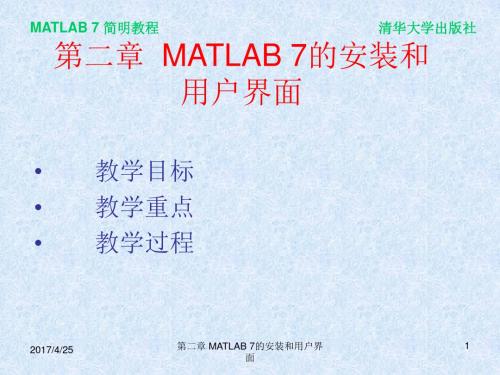
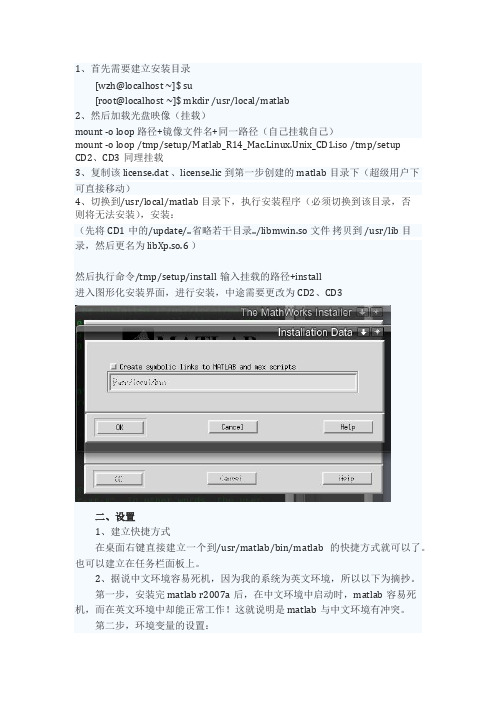
1、首先需要建立安装目录[wzh@localhost ~]$ su[root@localhost ~]$ mkdir /usr/local/matlab2、然后加载光盘映像(挂载)mount -o loop 路径+镜像文件名+同一路径(自己挂载自己)mount -o loop /tmp/setup/Matlab_R14_Mac.Linux.Unix_CD1.iso /tmp/setupCD2、CD3同理挂载3、复制该license.dat 、license.lic 到第一步创建的matlab目录下(超级用户下可直接移动)4、切换到/usr/local/matlab 目录下,执行安装程序(必须切换到该目录,否则将无法安装),安装:(先将CD1中的/update/..省略若干目录../libmwin.so 文件拷贝到 /usr/lib 目录,然后更名为 libXp.so.6 )然后执行命令/tmp/setup/install输入挂载的路径+install进入图形化安装界面,进行安装,中途需要更改为CD2、CD3二、设置1、建立快捷方式在桌面右键直接建立一个到/usr/matlab/bin/matlab的快捷方式就可以了。
也可以建立在任务栏面板上。
2、据说中文环境容易死机,因为我的系统为英文环境,所以以下为摘抄。
第一步,安装完matlab r2007a后,在中文环境中启动时,matlab容易死机,而在英文环境中却能正常工作!这就说明是matlab与中文环境有冲突。
第二步,环境变量的设置:修改matlab安装目录下bin目录下的matlab启动就可以一劳永逸,具体方法如下:a、进入matlab安装目录下的bin目录b、sudo vi matlabc、在#! /bin/sh的下一行加上 LANG=en_AU.UTF-8 LANG=en_AU.UTF-8 XMODIFIERS=d、保存退出,直接在终端输入matlab就可以运行了。